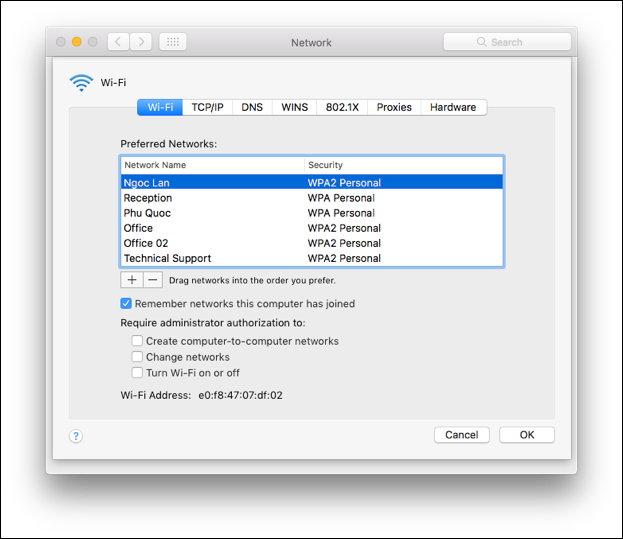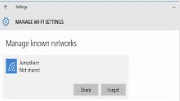Nếu vì lý do gì đó bạn cần xoá một mạng WiFi đã lưu trên Windows 10 hay macOS, hướng dẫn trong bài chia sẻ từ GroovyPost dưới đây sẽ giúp bạn.
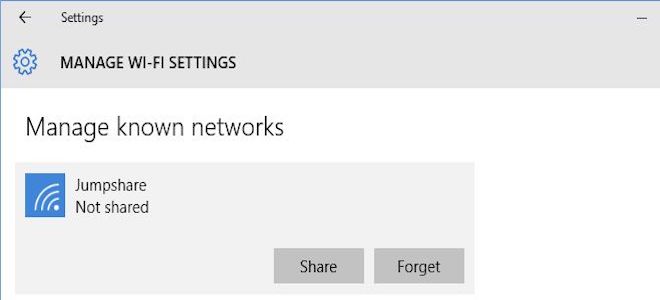
Cả hai hệ điều hành phổ biến nhất hiện nay là Windows 10 và macOS đều có sẵn tuỳ chọn để lưu các mạng không dây người dùng kết nối, do vậy khi bạn ở trong vùng phủ sóng của mạng WiFi, máy tính sẽ tự động kết nối và bạn không cần phải nhập lại mật khẩu.
Tuy nhiên, có hàng tá lý do tại sao bạn muốn xoá một mạng WiFi nhất định khỏi máy tính Windows 10 hay macOS.
Xoá mạng WiFi và kết nối lại là bước đầu tiên tốt nhất để khắc phục các sự cố mạng không dây, tương tự như cách bạn khởi động lại router.
Các mạng WiFi được lưu trên thiết bị cũng có nhiều khả năng bị khai thác bởi tin tặc, do đó sẽ hay hơn nếu bạn loại bỏ những mạng không dây đã lưu trên máy tính nếu bạn biết mình không bao giờ cần đến chúng nữa.
Sau đây là các bước để xoá một mạng WiFi trên Windows 10 và macOS.
Xoá mạng WiFi đã lưu trên Windows 10
Trên Windows 10, việc xoá một mạng WiFi đã lưu thật sự rất dễ. Bạn chỉ cần truy cập theo đường dẫn Start > Settings > Network & Internet > chọn thẻ Wi-Fi, sau đó chọn Manage known networks.
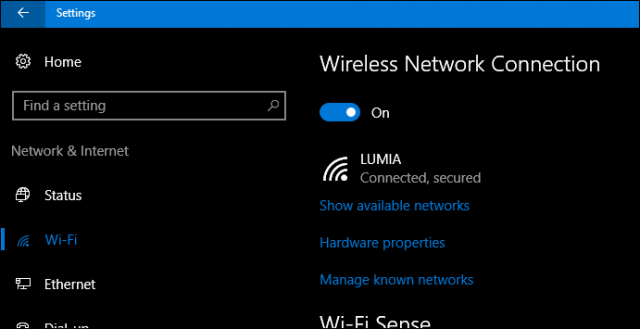
Tiếp theo, bạn chọn kết nối mạng không dây muốn xoá và nhấn nút Forget.
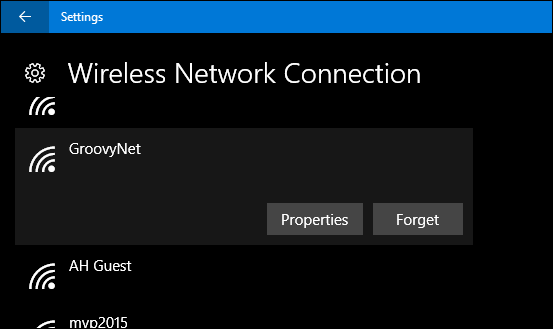
Loại bỏ mạng không dây đã lưu trên macOS
Trên macOS của Apple, bạn hãy mở System Preferences từ thanh Dock hoặc gõ từ khoá tương ứng vào trình tìm kiếm Spotlight và nhấn Enter. Kế đến, bạn chọn Network > chọn thẻ Wi-Fi và nhấn vào nút Advanced ở phía dưới góc phải.
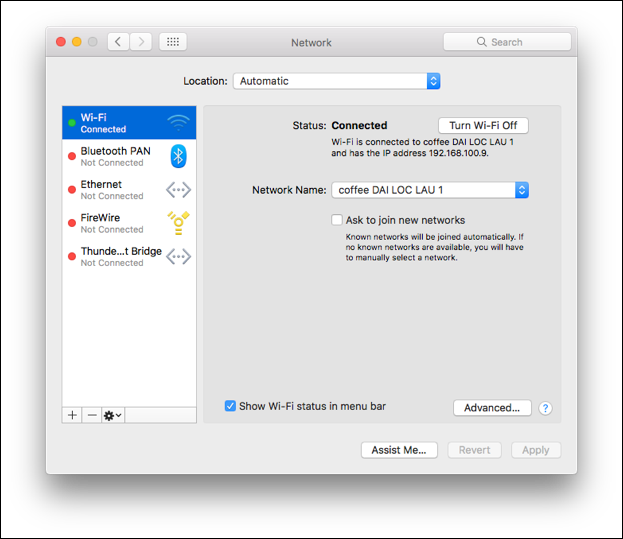
Chọn thẻ Wi-Fi, chọn mạng không dây cần xoá, nhấn nút có ký hiệu dấu trừ, chọn Remove. Cuối cùng, nhấn nút OK > Apply để xác nhận thay đổi.